如何在 PC 上使用 iTunes 取消隐藏购买

您是否在 iPhone 或 iPad 上隐藏了任何已下载的应用程序,现在您想从 iTunes 访问这些应用程序?
首先,我们想指出,我们不是在谈论在iOS 或 macOS 设备的主屏幕。那是完全不同的。我们谈论的是从 iTunes 和 App Store 隐藏购买的应用程序。在这里,我们将讨论您阻止显示在您的购买清单或您家人的购买清单中的应用程序。
由于相当多的 iPhone 和 iPad 用户拥有并使用 Windows PC,因此了解此功能在 Windows 版 iTunes 中的工作方式通常很重要。因此,让我们介绍一下如何在 PC 上使用 iTunes 取消隐藏购买(是的,如果您想知道的话,它在装有 iTunes 的 Mac 上也同样有效)。
如何在 Windows PC 上使用 iTunes 取消隐藏购买
开始之前,请确保您已安装最新版本的 iTunes 在您的 Windows 计算机上。此外,您需要使用您的 Apple 帐户登录 iTunes。完成后,只需按照以下步骤操作即可。
- 在您的计算机上启动 iTunes,然后单击菜单栏中的“帐户”。
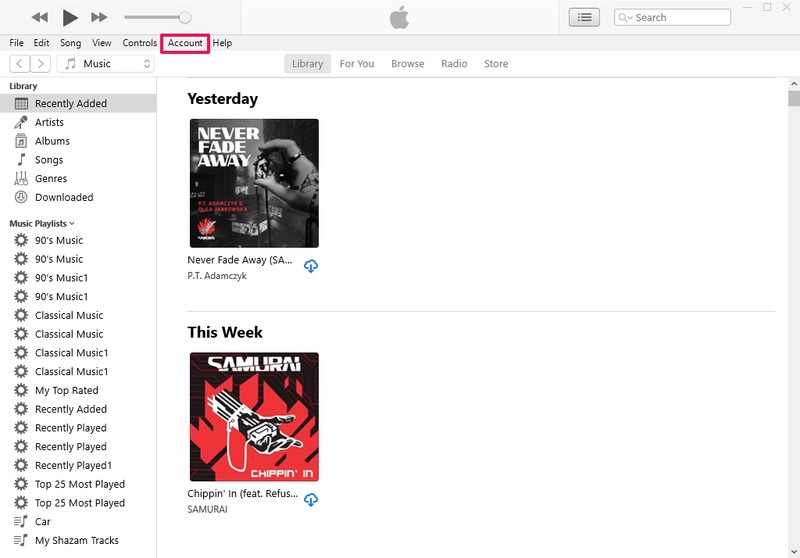
- 接下来,从下拉菜单中点击“查看我的帐户”。它位于您的 Apple ID 电子邮件地址下方。
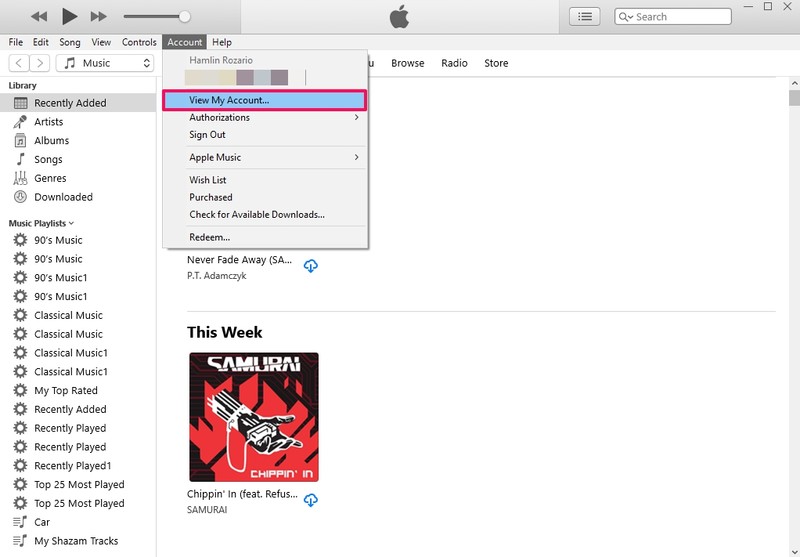
- 现在,系统会提示您使用 Apple 帐户登录。输入您的登录详细信息并单击“登录”。
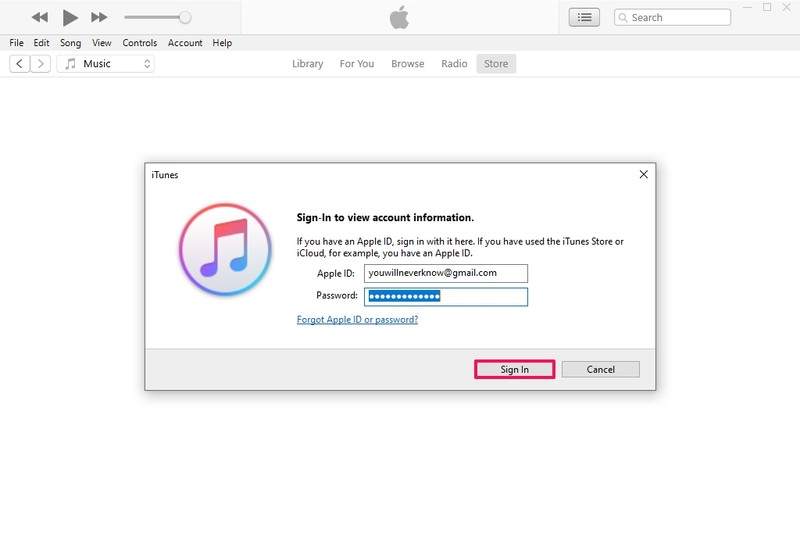
- 这会将您带到您的 Apple ID 的“帐户摘要”部分。在这里,向下滚动到“下载和购买”类别。在这里,您会找到“隐藏购买”设置。点击旁边的“管理”。
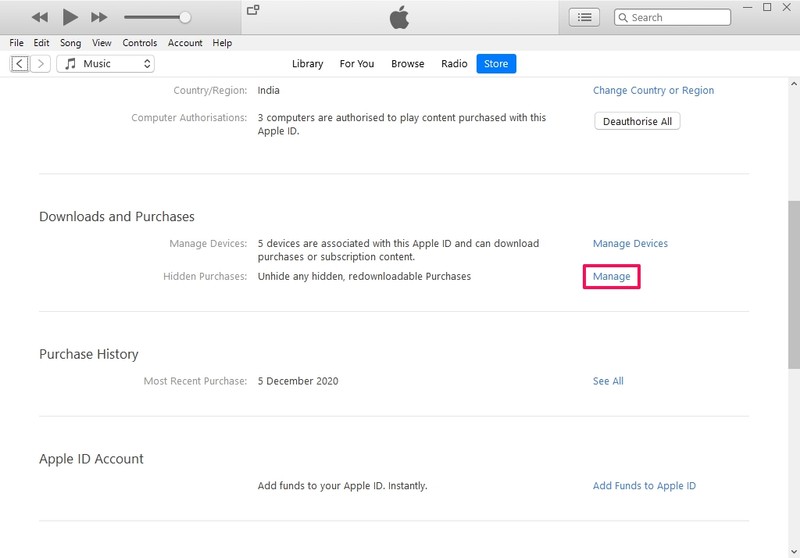
- 现在,选择您要取消隐藏的购买类型。这可能是应用程序、音乐书籍或电影。只需点击购买正下方的“取消隐藏”选项即可。
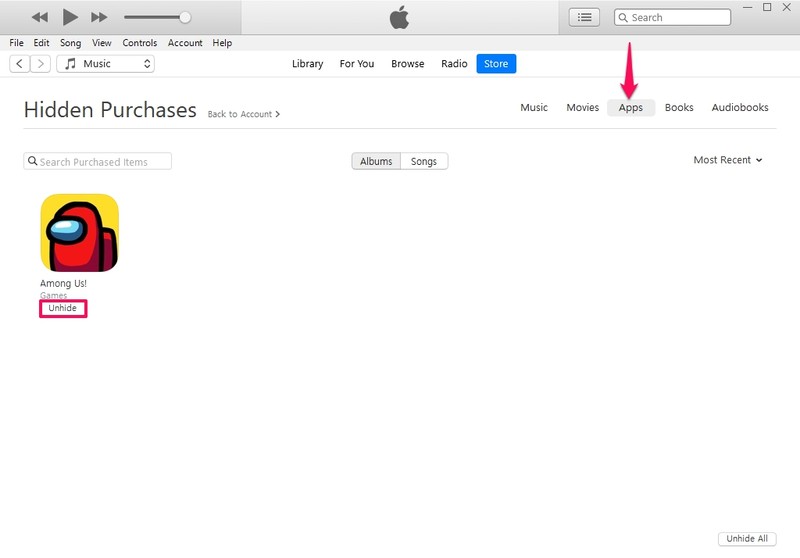
给你。现在您知道如何在计算机上使用 iTunes 管理所有隐藏的购买项目了。
如果您像我们的大多数读者一样是 Mac 用户,我们并没有忘记您。在 macOS 上,您可以使用 App Store 应用程序转到“帐户摘要”部分并取消隐藏您的购买。您可以在此处了解有关在 Mac 上管理隐藏购买的更多信息。当然,您也可以直接在 Mac 上隐藏购买。
请注意,如果您在 iPhone、iPad 或 Mac 上使用“家人共享”,您的家庭群组中的人将无法重新下载隐藏的购买项目。它也不会出现在他们的购买中。但是,这些隐藏的应用仍会显示在您的购买历史记录中。
我们希望您最终能够了解如何取消隐藏您使用 iPhone 和 iPad 隐藏的购买。你认为 Apple 是否应该带回直接在 iOS 和 iPadOS 设备上取消隐藏购买的选项以方便使用?在下面的评论部分让我们知道您的意见并分享您的经验。
